Ценообразование: различия между версиями
Admin (обсуждение | вклад) (→Скидки) |
Admin (обсуждение | вклад) |
||
| (не показано 8 промежуточных версий этого же участника) | |||
| Строка 1: | Строка 1: | ||
| − | |||
| − | |||
| − | |||
==Опт и розница== | ==Опт и розница== | ||
| + | <div style="font-size:1.2em"> | ||
Расчет цены можно произвести в следующих местах системы: | Расчет цены можно произвести в следующих местах системы: | ||
<ul> | <ul> | ||
<li>Справочник "[[Товары и услуги|Номенклатура]]". Это место в системе первичного расчета отпускной цены. Пользователь задает цену производителя (базовую цену) и указывает такие значения, как ставка НДС, оптовая или торговая надбавка. Итоговую цену система высчитает автоматически при смене значений;</li> | <li>Справочник "[[Товары и услуги|Номенклатура]]". Это место в системе первичного расчета отпускной цены. Пользователь задает цену производителя (базовую цену) и указывает такие значения, как ставка НДС, оптовая или торговая надбавка. Итоговую цену система высчитает автоматически при смене значений;</li> | ||
<li>Документ "[[Отгрузка товаров|Расходная накладная]]". Это место, где пользователю предоставляется возможность конечного расчета отпускной цены (или задания ее вручную). При редактировании каждой позиции накладной, Пользователь МОЖЕТ изменять рассчитанные ранее значения и задавать новые. Алгоритм расчета и округления итоговой цены '''должен быть задан''' перед началом редактирования таблицы товаров, сразу в документе "[[Отгрузка товаров|Расходная накладная]]" (см. рис. ниже); | <li>Документ "[[Отгрузка товаров|Расходная накладная]]". Это место, где пользователю предоставляется возможность конечного расчета отпускной цены (или задания ее вручную). При редактировании каждой позиции накладной, Пользователь МОЖЕТ изменять рассчитанные ранее значения и задавать новые. Алгоритм расчета и округления итоговой цены '''должен быть задан''' перед началом редактирования таблицы товаров, сразу в документе "[[Отгрузка товаров|Расходная накладная]]" (см. рис. ниже); | ||
| − | + | <br> | |
http://www.uchetkin.by/images/wiki/calc_alg.png | http://www.uchetkin.by/images/wiki/calc_alg.png | ||
</li> | </li> | ||
| Строка 15: | Строка 13: | ||
http://www.uchetkin.by/images/wiki/rozn_calc.png | http://www.uchetkin.by/images/wiki/rozn_calc.png | ||
</ul> | </ul> | ||
| + | </div> | ||
===Примечание=== | ===Примечание=== | ||
| − | В | + | <div style="font-size:1.2em"> |
| + | В обоих случаях цена может быть рассчитана как: | ||
<ul> | <ul> | ||
<li>''Прямым расчетом'' - автоматически, от цены, последовательно высчитывая и суммируя все налоги и надбавки;</li> | <li>''Прямым расчетом'' - автоматически, от цены, последовательно высчитывая и суммируя все налоги и надбавки;</li> | ||
| Строка 26: | Строка 26: | ||
http://www.uchetkin.by/images/wiki/price_calculation.png | http://www.uchetkin.by/images/wiki/price_calculation.png | ||
| + | </div> | ||
==Автоматический расчет== | ==Автоматический расчет== | ||
| − | Возможности программы позволяют автоматически расчитывать розничную цену (или цену продажи) на основании данных приходной накладной и значений надбавок и ставок, указанных в карточке товара. Более подробно см. [[Поступление товаров|Поступление товаров/услуг]]. | + | <div style="font-size:1.2em"> |
| + | Возможности программы позволяют автоматически расчитывать розничную цену (или цену продажи) на основании данных закупочных цен из <b>приходной накладной</b> и значений надбавок и ставок, указанных в карточке товара. Более подробно см. [[Поступление товаров|Поступление товаров/услуг]] п.2.3. | ||
| + | <br> | ||
| + | https://www.uchetkin.by/images/wiki/import/price_checks.png | ||
| + | </div> | ||
| + | |||
==Скидки== | ==Скидки== | ||
| − | При выписке | + | <div style="font-size:1.2em"> |
| + | При выписке товарных документов Пользователь может задать размер скидки, который он предоставляет своему клиенту, но только для всех позиций! | ||
| + | <br> | ||
| + | Скидку на весь перечень товаров может быть указана для: | ||
<ul> | <ul> | ||
<li>[[Счета-фактуры для покупателей|Счет на оплату (счет-фактура покупателю)]]</li> | <li>[[Счета-фактуры для покупателей|Счет на оплату (счет-фактура покупателю)]]</li> | ||
| Строка 40: | Строка 49: | ||
http://www.uchetkin.by/images/wiki/discount_style.png | http://www.uchetkin.by/images/wiki/discount_style.png | ||
| + | </div> | ||
==Колонки прайса== | ==Колонки прайса== | ||
| − | Так же, в системе существует возможность указывать ряд дополнительных цен для каждой товарной позиции. Этот механизм называется "Колонки прайса". | + | <div style="font-size:1.2em"> |
| + | Так же, в системе существует возможность указывать ряд дополнительных цен для каждой товарной позиции. Этот механизм называется "Колонки прайса", более подробно см. [[Товары и услуги]] п.4. | ||
<br> | <br> | ||
http://uchetkin.by/images/wiki/goods/price_col_set.png | http://uchetkin.by/images/wiki/goods/price_col_set.png | ||
| Строка 49: | Строка 60: | ||
<br> | <br> | ||
http://uchetkin.by/images/wiki/goods/price_col_calculate.png | http://uchetkin.by/images/wiki/goods/price_col_calculate.png | ||
| + | </div> | ||
Текущая версия от 08:37, 21 сентября 2019
Опт и розница
Расчет цены можно произвести в следующих местах системы:
- Справочник "Номенклатура". Это место в системе первичного расчета отпускной цены. Пользователь задает цену производителя (базовую цену) и указывает такие значения, как ставка НДС, оптовая или торговая надбавка. Итоговую цену система высчитает автоматически при смене значений;
- Документ "Расходная накладная". Это место, где пользователю предоставляется возможность конечного расчета отпускной цены (или задания ее вручную). При редактировании каждой позиции накладной, Пользователь МОЖЕТ изменять рассчитанные ранее значения и задавать новые. Алгоритм расчета и округления итоговой цены должен быть задан перед началом редактирования таблицы товаров, сразу в документе "Расходная накладная" (см. рис. ниже);
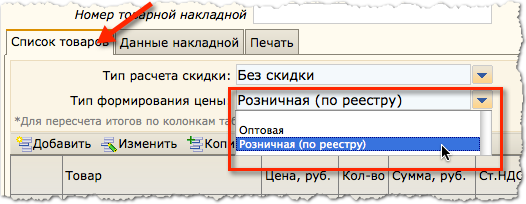 В расходной накладной, при расчете позиции товара, можно применять как прямой алгоритм расчета цены (от цены без НДС), так и обратный (от конечной суммы с НДС). См. примечание ниже.
В расходной накладной, при расчете позиции товара, можно применять как прямой алгоритм расчета цены (от цены без НДС), так и обратный (от конечной суммы с НДС). См. примечание ниже.

Примечание
В обоих случаях цена может быть рассчитана как:
- Прямым расчетом - автоматически, от цены, последовательно высчитывая и суммируя все налоги и надбавки;
- Обратным расчетом - высчитывая суммы налогов и значений надбавок от конечной цены (или суммы с НДС), которую задает ВРУЧНУЮ сам Пользователь;
Каждому виду расчета соответствует одноименная кнопка.
Например, ниже продемонстрирован кнопки пересчета цены в справочнике товаров и услуг.
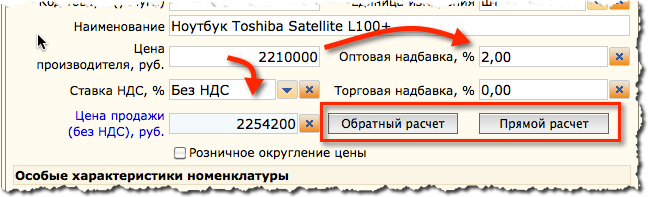
Автоматический расчет
Возможности программы позволяют автоматически расчитывать розничную цену (или цену продажи) на основании данных закупочных цен из приходной накладной и значений надбавок и ставок, указанных в карточке товара. Более подробно см. Поступление товаров/услуг п.2.3.

Скидки
При выписке товарных документов Пользователь может задать размер скидки, который он предоставляет своему клиенту, но только для всех позиций!
Скидку на весь перечень товаров может быть указана для:
Размер скидки и алгоритм ее расчета задаются в специальном разделе, который находится над таблицей товаров (услуг). См. рис:

Колонки прайса
Так же, в системе существует возможность указывать ряд дополнительных цен для каждой товарной позиции. Этот механизм называется "Колонки прайса", более подробно см. Товары и услуги п.4.

Возможен автоматический пересчет таблицы любого товарного документа по указанной колонке прайса. По кнопке "Пересчет" (см. рис. ниже).
